4 월 업데이트 2024: 우리의 최적화 도구를 사용하여 오류 메시지를 받지 않고 시스템 속도를 늦추십시오. 지금 다운로드 이 링크
- 다운로드 및 설치 여기에 수리 도구.
- 컴퓨터를 스캔하도록 합니다.
- 그러면 도구가 컴퓨터 수리.
이 오류는 일반적으로 갑자기 발생하며 사용자는 어느 날 Microsoft Office를 시작하고 켰다 고보고합니다. 그러나이 오류 메시지는 Word, Excel, PowerPoint 등과 같은 Microsoft Office 응용 프로그램을 열지 못하게합니다.
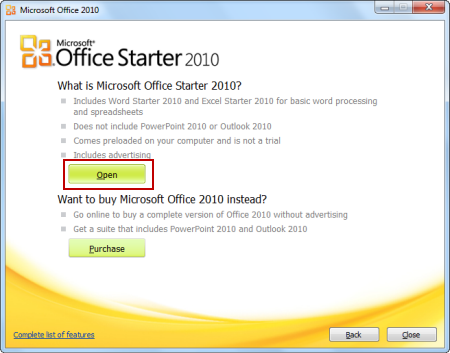
이 오류를 일으킬 수있는 몇 가지 다른 사항이 있으며 운이 좋은 경우 대부분 쉽게 고칠 수 있습니다. 그렇지 않으면 솔루션에 대한 추가 작업이 필요할 수 있지만이 기사를 마치기 전에 문제를 해결할 것이라고 생각합니다!
Microsoft Office Starter 2010을 제거하고 다시 설치합니다.

Word Starter 2010 또는 Excel Starter 2010이 열리지 않으면 Microsoft Office Starter 2010을 제거하고 다시 설치합니다.
2024년 XNUMX월 업데이트:
이제 이 도구를 사용하여 파일 손실 및 맬웨어로부터 보호하는 등 PC 문제를 방지할 수 있습니다. 또한 최대 성능을 위해 컴퓨터를 최적화하는 좋은 방법입니다. 이 프로그램은 Windows 시스템에서 발생할 수 있는 일반적인 오류를 쉽게 수정합니다. 손끝에 완벽한 솔루션이 있으면 몇 시간 동안 문제를 해결할 필요가 없습니다.
- 1 단계 : PC 수리 및 최적화 도구 다운로드 (Windows 10, 8, 7, XP, Vista - Microsoft Gold 인증).
- 2 단계 : "스캔 시작"PC 문제를 일으킬 수있는 Windows 레지스트리 문제를 찾으십시오.
- 3 단계 : "모두 고쳐주세요"모든 문제를 해결합니다.
- 시작 (또는 Windows XP의 경우 시작> 실행)을 클릭합니다.
- appwiz.cpl을 입력하고 Enter를 누르십시오.
- 경고 설치된 프로그램 목록에서 Microsoft Office 2010을 제거하지 마십시오. Microsoft Office Starter 2010을 다시 설치하는 데 필요합니다.
- Microsoft Office Starter 2010을 클릭 한 다음 제거 (또는 Windows XP의 경우 제거)를 클릭합니다.
- 예를 클릭하고 지침에 따라 Office Starter 2010을 제거합니다.
- Office Starter 2010을 다시 설치하려면 시작> 모든 프로그램> Microsoft Office 2010을 클릭합니다.
- "소멸"을 클릭합니다.
- 그런 다음 "열기"를 클릭합니다. 그러면 Office Starter 2010이 다시 설치됩니다.
오류가 다시 발생하면 전체 컴퓨터 복구를 수행하여 재설치해야 할 수 있습니다. 마이크로소프트 오피스 스타터 2010. 그렇게하기 전에 컴퓨터 제조업체에 문의하여 옵션에 대해 논의하는 것이 좋습니다.
Microsoft Office 복구
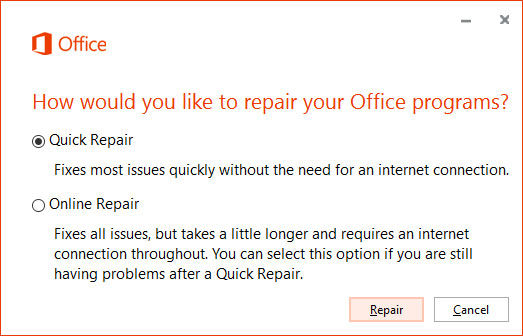
Office를 제거하고 다시 설치하여 잘못된 Microsoft Office 응용 프로그램을 길들일 수 있습니다. Microsoft Windows에 내장 된 Office 복구 기능을 사용할 수도 있습니다. Windows 제어판의 "프로그램 및 구성 요소"섹션에서 별도의 Office 프로그램을 선택하고 복원 할 수 있습니다. 이 절차를 수행하기 전에 실행중인 응용 프로그램이 작동하는지 확인하여 Windows에서 제공하는 경우 컴퓨터를 재부팅 할 수 있습니다. Microsoft Office 제품 릴리스에서이 절차를 사용하려면 인터넷에 연결되어 있어야합니다.
특정 시작 파일을 수동으로 실행
이 솔루션은 이상하게 보일 수 있지만 이해하고 만들기는 쉽습니다. 가장 좋은 점은 때때로 문제를 해결하기 때문에이 방법이 매우 중요하여 기사에 포함된다는 것입니다. 기본적으로 파일을 찾아 실행하고 작업을 수행해야합니다. 충분히 간단하게 들립니다!
- 아래에서 실행할 파일을 찾으십시오. 이것이 파일의 기본 위치이며 Office를 설치 한 위치에 관계없이 기본적으로 저장됩니다. 아래 경로를 따를 수없는 경우이 솔루션이 시나리오에 적용되지 않을 수 있습니다.
- C : \ Program Files (x86) \ Common Files \ Microsoft Shared \ Virtualization Handler \ CVH.exe
- 이 파일을 실행하고 프로세스가 완료 될 때까지 기다리십시오. 하단에 일시 중지 및 닫기의 두 가지 옵션이 표시됩니다. 그런 다음 "닫기"를 클릭하여이 창을 닫고 컴퓨터를 재부팅 한 다음 문제가 지속되는지 확인하십시오.
업데이트 관련 문제
Microsoft는 다음에 대한 정기 업데이트를 제공합니다. Windows 및 Office 응용 프로그램. 이는 컴퓨터 기능의 일부인 다른 하드웨어 및 소프트웨어 제조업체에도 적용됩니다. 업데이트를 설치 한 직후 Office 응용 프로그램의 작동이 중지되면 소프트웨어를 수정하거나 개선하도록 설계된 패치로 인해 충돌이나 문제가 발생할 수 있습니다. Microsoft 제품의 사용자 포럼을 방문하여 동일한 문제를보고하는 사람이 있는지 확인하고 문제를 해결할 다른 업데이트를 찾으십시오.
전문가 팁 : 이 복구 도구는 리포지토리를 검색하고 이러한 방법이 효과가 없는 경우 손상되거나 누락된 파일을 교체합니다. 문제가 시스템 손상으로 인한 대부분의 경우에 잘 작동합니다. 또한 이 도구는 시스템을 최적화하여 성능을 최대화합니다. 그것은에 의해 다운로드 할 수 있습니다 여기를 클릭

CCNA, 웹 개발자, PC 문제 해결사
저는 컴퓨터 애호가이자 실습 IT 전문가입니다. 컴퓨터 프로그래밍, 하드웨어 문제 해결 및 수리 분야에서 수년간의 경험을 갖고 있습니다. 저는 웹 개발과 데이터베이스 디자인 전문입니다. 네트워크 디자인 및 문제 해결을위한 CCNA 인증도 받았습니다.

